Скользящее среднее в MS EXCEL
8 января 2021 г.
- Группы статей
- Временные ряды
Скользящее среднее используется для сглаживания краткосрочных колебаний с целью определения долгосрочного тренда. Вычислим скользящее среднее с помощью надстройки MS EXCEL Пакет анализа, формулами и с помощью линии тренда на диаграмме.
Метод скользящего среднего состоит в вычислении средних значений на основе предшествующих значений исследуемого числового ряда.
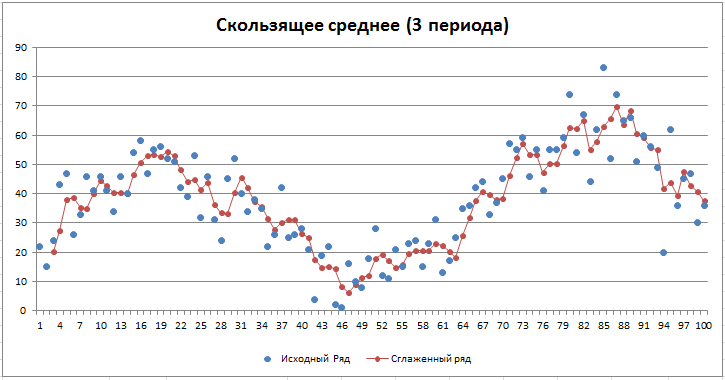
В случае усреднения за 3 периода скользящее среднее равно:
Y
скол.i
=(Y
i
+ Y
i-1
+ Y
i-2
)/3
На картинке ниже показано как вычислить в MS EXCEL скользящее среднее путем усреднения значений за три периода (за два предыдущих и один текущий).
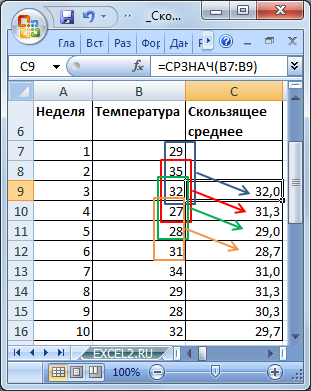
Примечание : В англоязычной литературе для скользящего среднего используется термин Moving Average (MA) или Simple Moving Average (SMA) , а также rolling average, running average, moving mean.
Скользящее среднее в надстройке MS EXCEL Пакет анализа
Получить ряд, сглаженный методом скользящего среднего, можно с помощью надстройки MS EXCEL Пакет анализа (Analysis ToolPak) . Надстройка доступна из вкладки Данные, группа Анализ (EXCEL 2010).
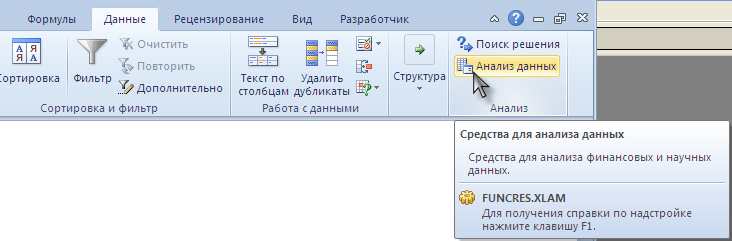
Разместим исходный числовой ряд (26 значений) в диапазоне B7:B32.
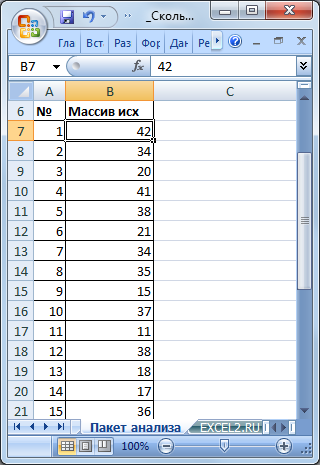
Для наглядности пронумеруем каждое значение ряда (столбец А).
Вызовем надстройку Пакет анализа, выберем инструмент Скользящее среднее

и нажмем ОК.

В появившемся диалоговом окне в поле Входной интервал введите ссылку на диапазон с данными ряда, т.е. на B7:B32.
Если диапазон включает и заголовок, то нужно установить галочку в поле Метки в первой строке. В нашем случае устанавливать галочку не требуется, т.к. заголовок не входит в диапазон B7:B32.
В поле Интервал установим значение 3 – будем усреднять значения ряда за 3 периода. В поле Выходной интервал достаточно ввести ссылку на левую верхнюю ячейку диапазона с результатами (укажем ячейку D7).
Также поставим галочки в поле Вывод графика и Стандартные погрешности (будет выведен столбец с расчетами погрешностей, англ. Standard Errors).

Нажмем ОК.
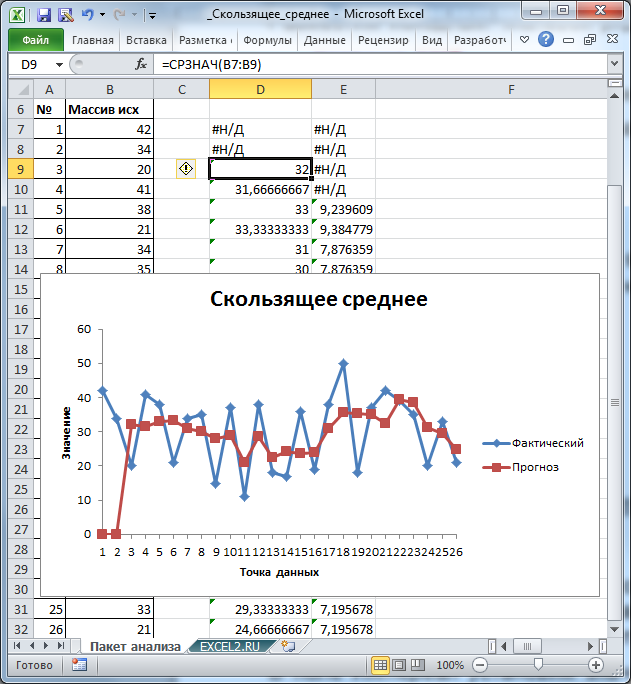
В результате работы надстройки, MS EXCEL разместил значения ряда, полученного методом скользящего среднего, в столбце D (см.
файл примера лист Пакет анализа
).
В первых двух ячейках D7 и D8 содержатся текстовые значения ошибки #Н/Д, т.к. нами был выбран вариант усреднения за 3 периода (для получения первого значения скользящего среднего требуется 2 предыдущих и 1 текущее значение). Первое значение ряда, точнее формула
=СРЗНАЧ(B7:B9)
, содержится в ячейке D9. Второе значение вычисляется с помощью формулы
=СРЗНАЧ(B8:B10)
и т.д.
Диаграмма
Для отображения рядов MS EXCEL создал диаграмму типа график. Сглаженный ряд на диаграмме называется «Прогноз» (ряд красного цвета), хотя он, по большому счету, прогнозом не является.
Первые 2 значения сглаженного ряда, которые равны ошибке #Н/Д, отражаются как 0, и могут ввести в заблуждение (особенно, если последующие значения ряда близки к 0). Поэтому их лучше удалить в столбце D.
Примечание
: Значения #Н/Д, которые вернула надстройка в ячейках D7 и D8, являются просто текстовыми значениями, что принципиально отличается от результата возвращаемого формулами, например, функцией
НД()
или
ВПР()
, когда данные не найдены. Если
Формат ячейки
указан как Общий, то их можно различить визуально: текстовое значение будет выравнено по левому краю, а значение ошибки выравнивается по центру. Кроме того, другие инструменты MS EXCEL не воспринимают #Н/Д, которое вернула надстройка, как ошибку. Например,
Условное форматирование
не выделит ячейку с текстовым #Н/Д как ячейку содержащую ошибку.
Примечание
: При построении диаграммы текстовые значения всегда отображаются как 0. Но, если ошибка #Н/Д является результатом формулы, то воспринимается диаграммой как пустая ячейка и на ней не отображается. Это показано в следующем разделе «Скользящее среднее с настраиваемым количеством периодов усреднения».
Диаграмма позволяет визуально определить «выбросы», т.е. значения исходного ряда, которые существенно отличаются от средних значений. Такие «выбросы» могут быть следствием ошибки, но они оказывают существенное влияние на вид сглаженного ряда.
Вычисление погрешности
В столбце E, начиная с ячейки Е11, MS EXCEL разместил формулы для вычисления погрешностей (англ. Standard Errors):
=КОРЕНЬ(СУММКВРАЗН(B9:B11;D9:D11)/3)
Т.е. данная погрешность вычисляется по формуле:
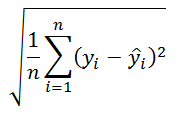
Значения y
i
– это значения исходного ряда в период i. Значения «yi с крышечкой» - значения ряда, полученного методом скользящего среднего, в тот же в период i. Значение n равно 3, т.к. в нашем случае усреднение производится 3 периода.
Формула погрешности совпадает с выражением
среднеквадратичной ошибки
(англ. RMSE – Root Mean Squared Errors, квадратный корень из среднего значения квадратов ошибок), но вычисленной не для всей выборки (ряда), а только на интервале сглаживания (в нашем случае за 3 периода).
Обычно рассчитывается 2 типа ошибок:
ошибка сглаживания
(ошибка подгонки модели; англ. fitting errors или residuals) и
ошибка прогнозирования
(forecast errors).
Погрешности, вычисленные надстройкой Пакет анализа, являются ошибками прогнозирования. Эту погрешность можно использовать, чтобы рассчитать интервал предсказания (prediction interval). Про вычисление прогнозного значения и его интервала предсказания см. статью
Прогнозирование методом скользящего среднего
.
Отметим, что MS EXCEL вычисляет целый массив погрешностей (столбец Е), но для построения интервала предсказания необходимо только последнее значение.
Скользящее среднее с настраиваемым количеством периодов усреднения (формулы)
Недостатком формул, получаемых с помощью Пакета анализа, является то, что при изменении количества периодов усреднения приходится перезапускать расчет, вызывая Надстройку заново.
В
файле примера на листе Формулы
создана форма для автоматического пересчета скользящего среднего в зависимости от количества периодов.
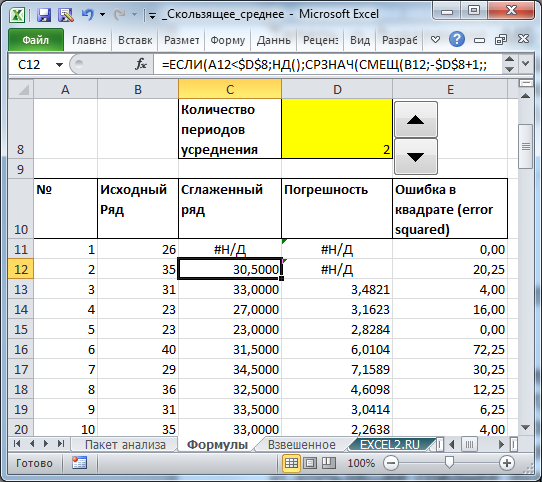
Значения сглаженного ряда вычисляются с помощью формулы:
=
ЕСЛИ(A11<$D$8;НД();СРЗНАЧ(СМЕЩ(B11;-$D$8+1;;$D$8)))
в ячейке D8 содержится количество периодов усреднения. Про функцию
СМЕЩ()
можно прочитать в
этой статье
.
Погрешности вычисляются по формуле:
=
КОРЕНЬ(СУММКВРАЗН(СМЕЩ(B11;-$D$8+1;;$D$8);СМЕЩ(C11;-$D$8+1;;$D$8))/$D$8)
Выбор количества периодов усреднения для удобства осуществляется с помощью
элемента управления Счетчик
.
Вычисление скользящего среднего с помощью линии тренда (на диаграмме)
На диаграмме с помощью линии тренда можно построить график Скользящего среднего с заданным количеством периодов усреднения.
Используем данные
файла примера на листе Формулы
. Сначала построим ряд скользящего среднего с 5-ю периодами усреднения с помощью формул.
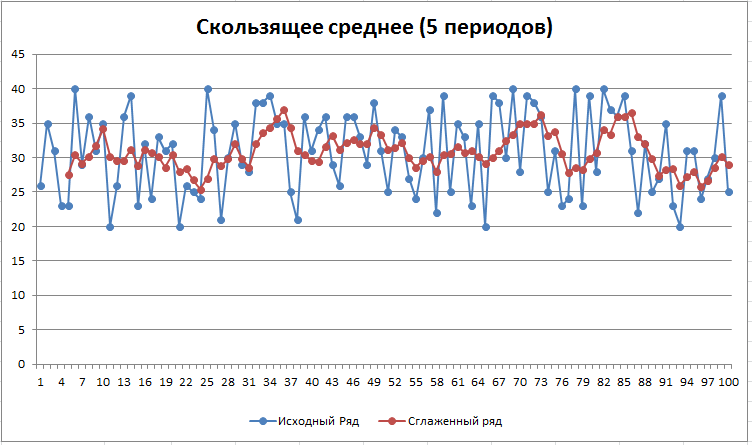
Теперь построим линию тренда, которая совпадет с красным графиком «Сглаженный ряд». Для этого:
• Щелкните диаграмму, чтобы выделить ее.
• Выберите ряд данных, к которому нужно добавить график скользящего среднего (синий график).
• На вкладке Макет в группе Анализ нажмите кнопку Линия тренда и выберите пункт Дополнительные параметры линии тренда.
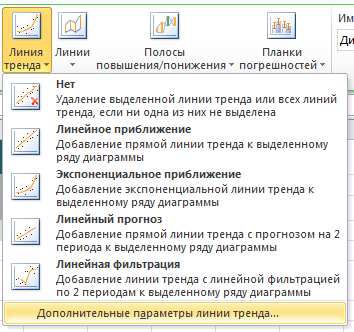
• В открывшемся окне выберите Линейная фильтрация и установите в поле Точки значение 5.
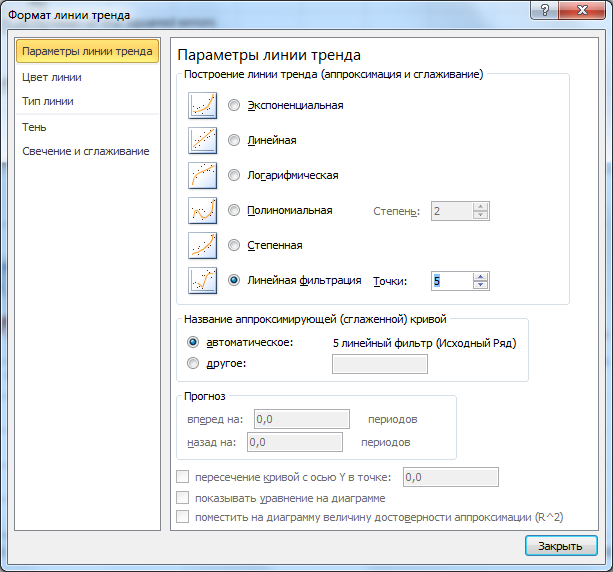
После закрытия окна будет выведен график скользящего среднего, полностью совпадающий с красным графиком, ранее построенным с помощью формул.
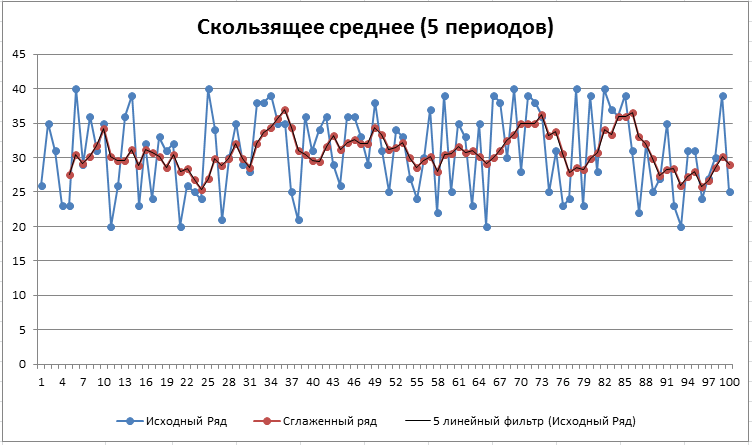
Примечание
: У метода Скользящее среднее есть несколько модификаций, которые
рассмотрены в одноименной статье.
Комментарии